Bạn có nghĩ rằng chỉ cần đặt một mật khẩu phức tạp là đủ để bảo vệ mạng Wi-Fi của mình khỏi các mối đe dọa trực tuyến? Nhiều người lầm tưởng như vậy, nhưng thực tế, an ninh mạng gia đình còn phụ thuộc rất nhiều vào các cài đặt chuyên sâu trên router. Tôi cũng từng nghĩ Wi-Fi của mình đã an toàn cho đến khi thực sự tìm hiểu kỹ về cấu hình router. Bài viết này sẽ hướng dẫn bạn cách kiểm tra và điều chỉnh 5 cài đặt quan trọng trên router để tăng cường bảo mật Wi-Fi, giúp mạng lưới của bạn vững chắc hơn trước các cuộc tấn công tiềm tàng. Để bắt đầu, bạn cần biết hoặc tìm địa chỉ IP của router để đăng nhập vào trang quản trị.
Sau khi đã truy cập được vào giao diện cài đặt của router, hãy cùng khám phá những tùy chỉnh quan trọng giúp củng cố “lá chắn” bảo mật cho mạng Wi-Fi của bạn.
Kiểm Tra Chuẩn Mã Hóa Wi-Fi Của Bạn
Mã hóa là một trong những cài đặt router quan trọng nhất quyết định mức độ an toàn của mạng Wi-Fi nhà bạn. Hiện tại, WPA3 là chuẩn bảo mật mạnh nhất và hiện đại nhất. Tuy nhiên, nhiều router vẫn mặc định sử dụng WPA2 để đảm bảo khả năng tương thích tối đa với các thiết bị cũ. Vấn đề là WPA2, ra mắt từ năm 2004, đã bộc lộ nhiều lỗ hổng bảo mật, đặc biệt khi bạn kết nối vào các mạng Wi-Fi công cộng.
WPA3, giao thức mã hóa Wi-Fi mới hơn, mang lại khả năng bảo vệ vượt trội. Nó cung cấp sự bảo vệ nâng cao chống lại các cuộc tấn công xen giữa (Man-in-the-Middle – MITM) và cải thiện đáng kể việc mã hóa dữ liệu giữa thiết bị của bạn và router. WPA3 cũng khắc phục hầu hết các vấn đề bảo mật lớn của WPA2 và nên là lựa chọn mặc định cho mã hóa Wi-Fi, dù bạn đang thiết lập mạng tại nhà hay nơi làm việc.
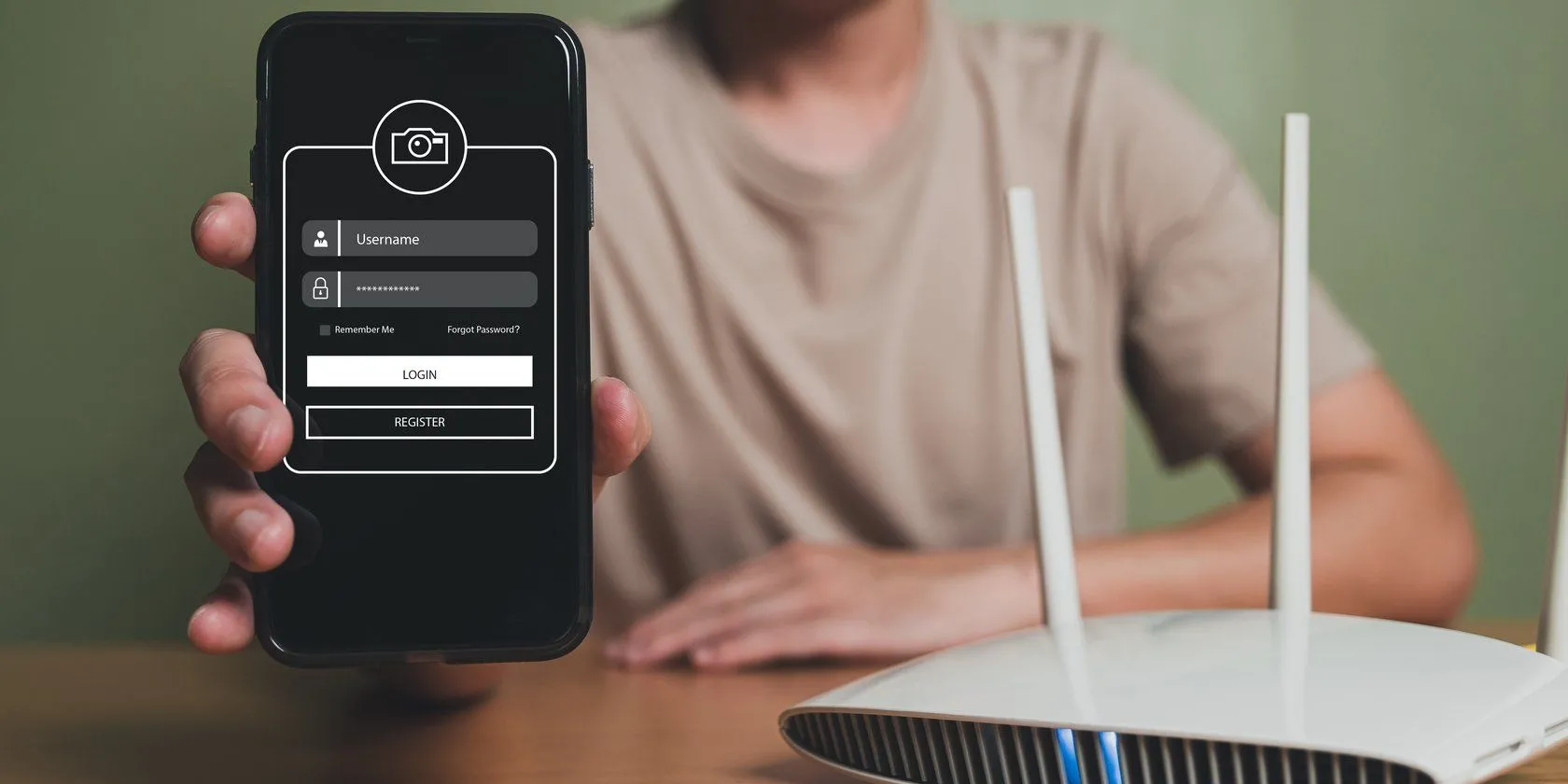 Người đàn ông sử dụng điện thoại thông minh bên cạnh router Wi-Fi, kiểm tra cài đặt bảo mật
Người đàn ông sử dụng điện thoại thông minh bên cạnh router Wi-Fi, kiểm tra cài đặt bảo mật
Vấn đề duy nhất là WPA3 không hoàn toàn tương thích ngược với WPA2, điều này có nghĩa là các thiết bị cũ hơn có thể không kết nối được với mạng chỉ dùng WPA3. Để giải quyết, hầu hết các router hiện đại đều cung cấp cài đặt mã hóa hỗn hợp, kết hợp lợi ích bảo mật của WPA3 mà vẫn giữ được khả năng tương thích với WPA2. Nếu chế độ hỗn hợp không có sẵn, hãy đảm bảo bạn sử dụng WPA2-AES, vốn an toàn hơn nhiều so với WPA2-TKIP.
Vô Hiệu Hóa WPS Ngay Lập Tức
Một mật khẩu Wi-Fi mạnh thường khó nhớ và khó chia sẻ khi bạn muốn thêm thiết bị mới vào mạng. Đây là lúc tính năng Wi-Fi Protected Setup (WPS) trở nên tiện lợi. WPS cho phép bạn xác thực thiết bị trên mạng chỉ bằng một nút nhấn, loại bỏ nhu cầu nhập mật khẩu rườm rà.
 Nút WPS (Wi-Fi Protected Setup) trên mặt sau của một router Wi-Fi
Nút WPS (Wi-Fi Protected Setup) trên mặt sau của một router Wi-Fi
Tuy nhiên, dù tiện lợi WPS lại ẩn chứa các lỗ hổng bảo mật nghiêm trọng có thể cho phép tin tặc truy cập mạng Wi-Fi của bạn. WPS sử dụng mã PIN gồm 8 chữ số, dễ bị tấn công vét cạn (brute force), nghĩa là kẻ tấn công có thể dễ dàng truy cập mạng của bạn từ xa bằng các công cụ như Reaver. Liên minh Wi-Fi Alliance, tổ chức chịu trách nhiệm thiết lập các tiêu chuẩn Wi-Fi, đã loại bỏ tính năng này để ủng hộ Wi-Fi Easy Connect. Tính năng mới này sử dụng một kênh mã hóa để gửi thông tin xác thực từ router đến thiết bị yêu cầu kết nối, ít bị tấn công chiếm quyền điều khiển từ bên ngoài hơn. Hầu hết các router hiện đại đều tắt WPS theo mặc định. Nếu bạn đang sử dụng một router cũ, đặc biệt là loại đã hết vòng đời hỗ trợ, bạn nên kiểm tra cài đặt và tắt WPS nếu nó vẫn đang bật.
Tắt Tính Năng Truy Cập Từ Xa (Remote Access)
Nhiều router cung cấp khả năng truy cập quản trị từ xa (remote admin access), cho phép chủ sở hữu thay đổi cài đặt router từ bên ngoài mạng Wi-Fi cục bộ. Tuy nhiên, trừ khi bạn có yêu cầu cụ thể và thiết yếu cho việc truy cập từ xa, chúng tôi khuyến nghị nên tắt cài đặt này.
Việc vô hiệu hóa truy cập từ xa giúp tăng cường bảo mật Wi-Fi của bạn bằng cách loại bỏ một điểm vào tiềm năng cho tin tặc. Mức độ bảo mật của tính năng truy cập từ xa phụ thuộc phần lớn vào router cụ thể của bạn và phần mềm của nhà sản xuất. Một số router phổ thông hoặc do nhà cung cấp dịch vụ Internet (ISP) cung cấp không có biện pháp bảo mật truy cập từ xa phù hợp hoặc chứa lỗ hổng cho phép tin tặc lợi dụng để chiếm quyền truy cập router Wi-Fi của bạn. Đây cũng là một trong những lý do chính mà nhiều người quyết định thay thế router do ISP cung cấp bằng một thiết bị của bên thứ ba.
 Một router Wi-Fi mẫu N300 cũ đặt trên bàn, biểu tượng cho thiết bị mạng gia đình
Một router Wi-Fi mẫu N300 cũ đặt trên bàn, biểu tượng cho thiết bị mạng gia đình
UPnP: Một “Cơn Ác Mộng” Về Bảo Mật
Nếu bạn là một game thủ online, chắc chắn bạn đã từng gặp phải các vấn đề liên quan đến việc đóng cổng mạng (closed network ports). Các chương trình trên máy tính của bạn sử dụng các cổng này để giao tiếp với một dịch vụ hoặc máy chủ cụ thể. Tuy nhiên, những cổng này cũng có thể trở thành con đường để tin tặc xâm nhập vào hệ thống của bạn.
Universal Plug and Play (UPnP) là một tính năng tự động mở các cổng trên router cho các thiết bị và chương trình khác nhau. Nghe có vẻ tiện lợi, nhưng đây chính là lý do bạn nên vô hiệu hóa UPnP trên router của mình.
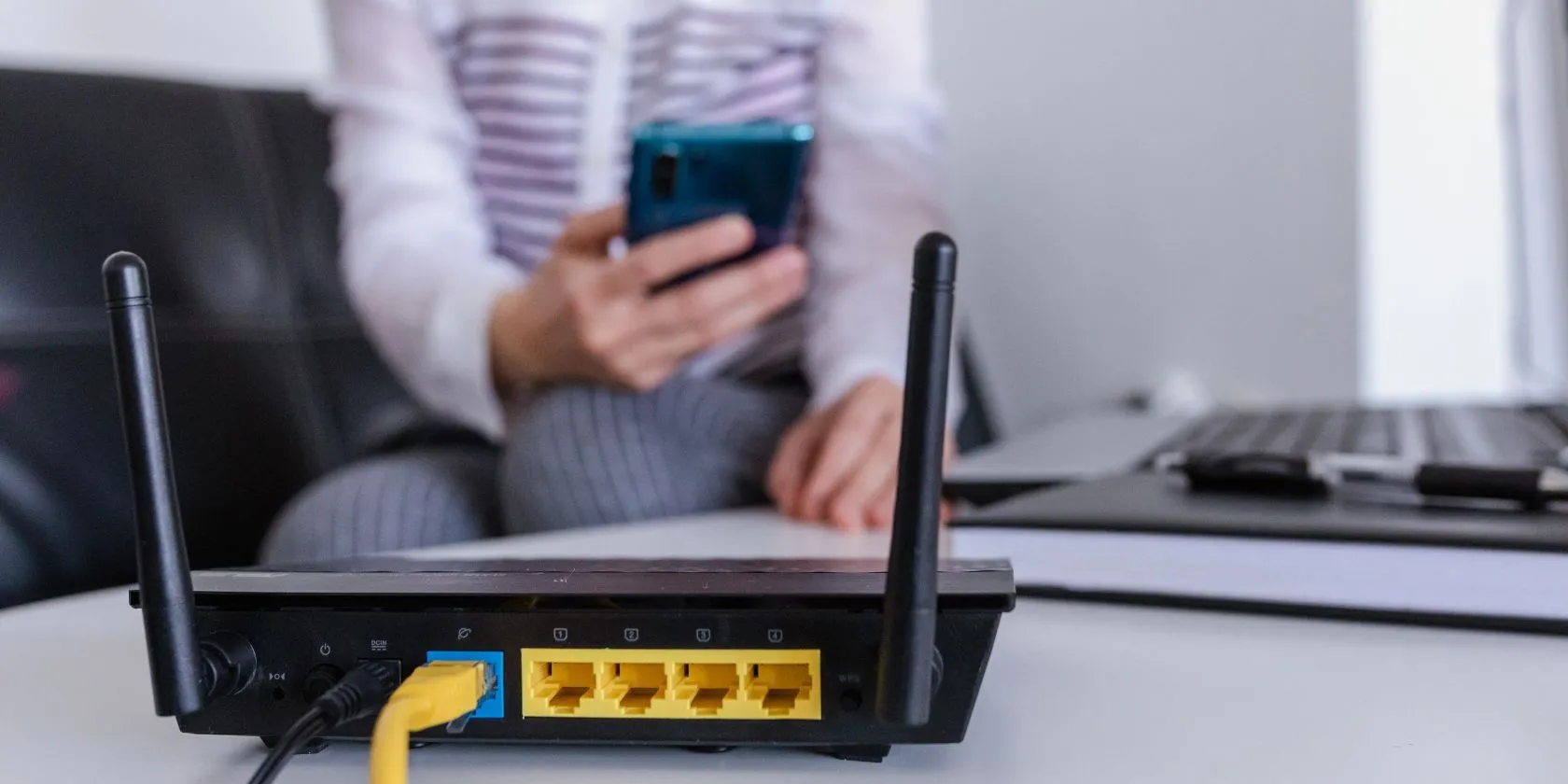 Router Wi-Fi với người dùng ở phía sau, biểu thị kết nối và quản lý mạng
Router Wi-Fi với người dùng ở phía sau, biểu thị kết nối và quản lý mạng
Một tin tặc có thể khai thác tính năng mở cổng tự động này để truy cập vào router (và mạng của bạn) hoặc biến nó thành một phần của mạng botnet. Ví dụ, UPnP đã bị khai thác trong các cuộc tấn công phần mềm độc hại trong thế giới thực như Mirai, biến các thiết bị dễ bị tấn công thành một phần của một botnet khổng lồ được sử dụng cho các cuộc tấn công DDoS lớn. UPnP cũng làm cho mạng của bạn yếu hơn từ bên trong. Nó không có bất kỳ cơ chế xác thực nào để kiểm tra các thiết bị hoặc các cổng mà nó mở, nghĩa là bất kỳ thiết bị nào từ bên trong mạng của bạn cũng có thể mở bất kỳ cổng nào, dẫn đến nguy cơ rò rỉ dữ liệu tiềm ẩn.
Luôn Cập Nhật Firmware Cho Router
Cuối cùng nhưng không kém phần quan trọng, việc cập nhật router là yếu tố then chốt để giữ cho mạng Wi-Fi của bạn được an toàn. Hầu hết mọi người chỉ đơn giản cắm router vào và sử dụng cho đến khi mua một cái mới. Đừng trở thành số đông đó.
 Router Wi-Fi hiện đại với bốn ăng-ten đặt trên bàn sáng, tượng trưng cho kết nối ổn định và cập nhật
Router Wi-Fi hiện đại với bốn ăng-ten đặt trên bàn sáng, tượng trưng cho kết nối ổn định và cập nhật
Các lỗ hổng và khai thác mới thường xuyên được phát hiện, ảnh hưởng đến toàn bộ dòng sản phẩm router. Điều này có nghĩa là ngay cả khi router của bạn an toàn khi mới mua, một lỗ hổng mới có thể biến nó thành một rủi ro bảo mật. Để khắc phục điều này, các nhà sản xuất thường xuyên phát hành các bản vá bảo mật (firmware updates). Đôi khi, bạn thậm chí có thể nhận được các bản sửa lỗi, cập nhật tính năng và nhiều hơn nữa.
Việc cập nhật router không phải lúc nào cũng là một thao tác đơn giản chỉ bằng một cú nhấp chuột. Mặc dù một số router có nút kiểm tra cập nhật firmware, nhưng nhiều khả năng bạn sẽ phải tải xuống tệp cập nhật theo cách thủ công và tải lên router của mình. Dù sao đi nữa, các bản cập nhật firmware của router mang lại những cải tiến quan trọng về bảo mật và tính năng và nên được cài đặt càng sớm càng tốt.
Việc tăng cường bảo mật Wi-Fi không chỉ dừng lại ở việc đặt một mật khẩu mạnh. Bằng cách kiểm tra và điều chỉnh các cài đặt quan trọng như chuẩn mã hóa, vô hiệu hóa WPS, tắt truy cập từ xa, tắt UPnP và luôn cập nhật firmware, bạn có thể biến router của mình thành một “pháo đài” vững chắc hơn nhiều. Đừng để mạng Wi-Fi của bạn trở thành mục tiêu dễ dàng cho tin tặc. Hãy chủ động bảo vệ dữ liệu và sự riêng tư của mình.
Bạn đã kiểm tra các cài đặt này trên router của mình chưa? Hãy chia sẻ kinh nghiệm của bạn trong phần bình luận bên dưới và cùng thảo luận về các mẹo bảo mật Wi-Fi hiệu quả khác!


